怎样恢复电脑原来的桌面 电脑桌面还原教程
更新时间:2024-03-04 16:02:03作者:jiang
电脑桌面是我们日常工作和生活中必不可少的一部分,但有时候不小心操作或者电脑出现问题会导致桌面发生变化,让我们感到困惑和不便,当电脑桌面不小心被更改后,该如何恢复到原来的状态呢?接下来我们将为您介绍电脑桌面还原的简便教程,让您轻松恢复电脑原来的桌面设置。
步骤如下:
1.首先打开电脑桌面,在任意空白外右键一下。
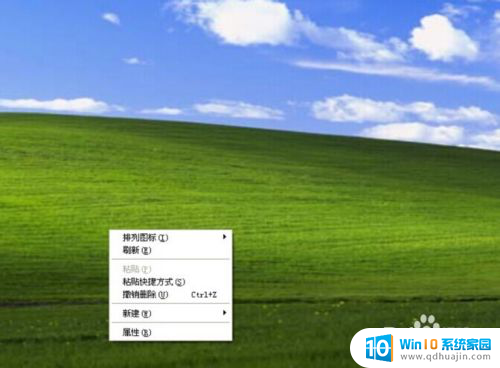
2.右键后弹出一个列表,在列表中我们选择“排列图标”。并从排列图表选项中找到“在桌面上锁定定Web项目”这个选项,然后将它前面的√去掉即可。
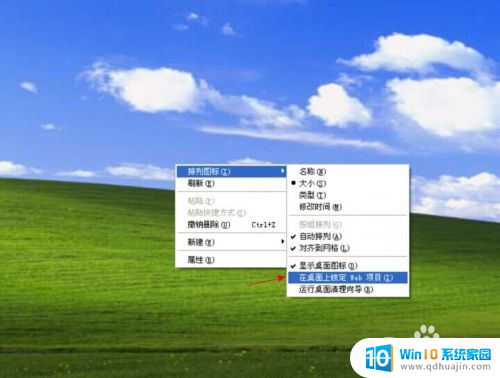
3.返回电脑桌面查看是否解决。

以上是关于如何恢复电脑原来的桌面的全部内容,如果有遇到相同情况的用户,可以按照本文的方法来解决。





